Menempatkan foto di Facebook itu mudah, tetapi merahasiakan semua foto Facebook itu adalah masalah lain.
Dulu Facebook membuat semua foto dan postingan menjadi publik secara default, artinya siapa pun dapat melihatnya. Pengaturan privasi Facebook sekarang memberikan kontrol yang lebih terperinci kepada pengguna atas siapa yang dapat melihat apa, tetapi mereka juga bisa agak sulit untuk diketahui.
Tutorial Dasar tentang Menjaga Privasi Foto Facebook
Untuk foto Facebook, Anda selalu memiliki opsi untuk memastikan hanya teman Anda yang dapat melihatnya melalui tombol privasi sebaris atau alat "pemilih pemirsa" di kotak pembuatan kiriman.
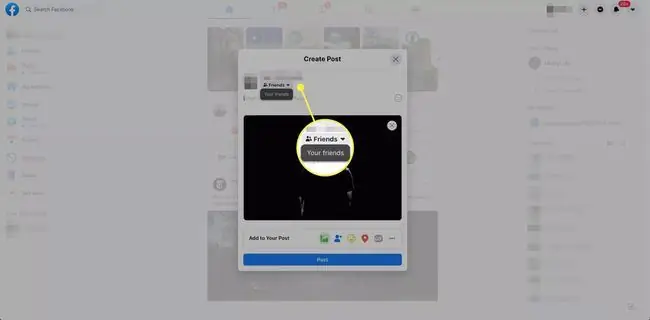
Saat Anda mengklik panah bawah atau tombol yang biasanya bertuliskan Teman atau Publik, Anda akan melihat daftar opsi untuk siapa yang ingin Anda izinkan untuk melihat konten yang Anda posting.
Teman adalah pengaturan yang direkomendasikan oleh sebagian besar pakar privasi. Ini akan memungkinkan hanya mereka yang terhubung dengan Anda di Facebook untuk melihat konten Anda. Anda juga dapat memilih untuk berbagi pos dengan teman tertentu atau daftar teman khusus.
Ada juga pengaturan privasi foto lain yang dapat Anda ubah. Anda dapat meninjau foto apa pun di mana seseorang telah "menandai" Anda sebelum konten muncul di Linimasa Anda, dan Anda dapat mengubah pengaturan berbagi untuk foto dan album yang telah diterbitkan.
Anda mungkin ingin memastikan bahwa opsi berbagi Facebook default Anda disetel ke Teman, bukan Publik. Untuk melakukan ini, navigasikan ke Pengaturan Privasi Facebook, di mana Anda juga dapat menyesuaikan berbagai pengaturan privasi lainnya.
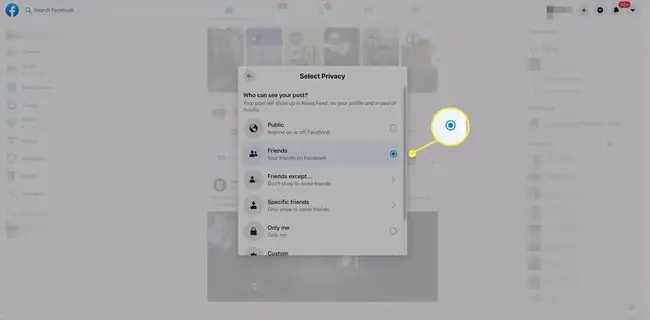
Cara Membuat Foto Facebook yang Diterbitkan Sebelumnya Pribadi
Bahkan setelah Anda memublikasikan foto di Facebook, Anda dapat kembali dan mengubah pengaturan privasi untuk membatasi penayangan kepada lebih sedikit orang atau memperluas pemirsa yang melihat. Anda dapat melakukannya secara global dengan mengubah pengaturan privasi untuk semua yang telah Anda posting, atau secara individual dengan mengubah pengaturan privasi pada setiap foto atau album foto yang Anda posting.
Untuk melakukannya, navigasikan ke foto yang dimaksud dan pilih ikon tiga titik di sudut kanan atas, lalu pilih Edit audiensatau Edit audiens postingan.
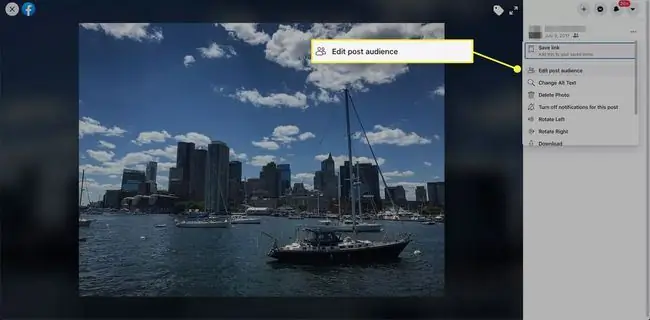
Ubah Pengaturan Privasi Album Foto
Anda dapat dengan mudah mengubah pengaturan privasi untuk album foto apa pun yang Anda buat.
Tinjau pengaturan tag dan privasi Facebook untuk info selengkapnya tentang cara menyesuaikan pengaturan privasi dan visibilitas untuk kiriman Anda.
- Buka Timeline atau halaman profil Anda, lalu pilih tab Foto dari bilah menu atas.
-
Pilih Album.

Image - Pilih ikon tiga titik untuk album yang ingin Anda edit dan pilih Edit Album.
-
Di bawah Edit Album di sisi kiri, pilih audiens yang Anda inginkan.

Image
Tag dan Foto Facebook: Mengelola Privasi Anda
Facebook menawarkan tag sebagai cara untuk mengidentifikasi atau memberi nama orang di foto dan pembaruan status. Dengan cara ini Facebook dapat menautkan pengguna tertentu ke foto atau pembaruan status yang dipublikasikan di Facebook.
Banyak pengguna Facebook menandai teman mereka dan bahkan diri mereka sendiri di foto yang mereka posting karena membuat foto tersebut lebih terlihat oleh orang yang ada di dalamnya dan lebih mudah ditemukan orang lain.
Facebook menyediakan beberapa pengaturan untuk mengubah cara kerja tag. Dari pengaturan privasi Facebook, Anda dapat mengubah siapa yang dapat melihat postingan yang menandai Anda di timeline Anda. Anda juga dapat mengatur siapa audiens yang seharusnya untuk posting yang Anda tandai. Pengaturan ini dapat ditemukan di bawah Akun (panah bawah) > Pengaturan &Privasi> Pengaturan > Linimasa dan Penandaan






